Google Play Store — это самое безопасное и легкодоступное место, где можно найти необходимые приложения и игры для Android. Хотя это довольно стабильное приложение, оно не застраховано от ошибок и проблем. Google может представить широкий спектр непонятных кодов ошибок без реального способа быстро решить проблему. Этот список наиболее распространенных кодов ошибок Google Play Store и их решений должен помочь вам избежать этих неприятностей.
Читайте также: Проблемы с Android и способы их устранения
Распространенные ошибки в Google Play Store:
- Ошибка 944 / «Ошибка получения информации с сервера» /rpc: s-5: AEC-0
- Ошибка 941/927/504/495/413/406/110 / rh01 / rpc: aec: 0/100/194/905/920/924/940/961
- Ошибка DF-BPA-09/18
- Ошибка DF-DLA-15/8/20/498/497/941
- Ошибка 103
- Ошибка 919/101/923/921
- Ошибка 491/923
- Ошибка 403
- Ошибка 927
- Ошибка 481
- Ошибка 911
- Ошибка BM-GVHD-06
- Ошибка аутентификации / ошибка 501
Ошибка 944 / «Ошибка получения информации с сервера» / rpc: s-5: AEC-0
Мы начнем с простой и одного из самого распространённого кода ошибки в Google Play Store. Ошибка 944 появляется, когда серверы Google Play Store отключены или у них возникают проблемы с подключением.
Лучшее решение — просто подождать немного и попробовать еще раз, а не возиться с настройками приложения. Это раздражает, но если вы получили это сообщение, по крайней мере, вы знаете, что с вашим телефоном все в порядке!
Ошибка 941/927/504/495/413/406/110 / rh01 / rpc: aec: 0/492
Если у вас возникли проблемы с загрузкой приложений из Play Store, вероятно это ошибка 495, 110 или одним из других кодов ошибок Play Store, указанных выше. Все они указывают на несколько разные проблемы с загрузкой, но все они имеют одно и то же решение. Чтобы исправить любую из них, понадобится новый идентификатор Google, назначенный вашему устройству, но его не сложно получить.
Для начала удалите данные Google Play Store, выбрав «Настройки» > «Приложения и уведомления» > «Просмотреть все приложения»> «Магазин Google Play» > «Хранилище и кеш» > «Очистить хранилище и очистить кеш».
Проверьте, пропала ли проблема. Если нет, то также удалить данные из Google Services Framework, которые также можно найти в приложениях. Это даст новый идентификатор Google устройству, как если бы вы сбросили его до заводских настроек. Однако у этого нового идентификатора есть обратная сторона: некоторые приложения могут не работать, поэтому их придется переустановить приложения, после чего они опять заработают.
Если после этого по-прежнему остались проблемы, придется удалить свою учетную запись Google с устройства, а после перезагрузки добавить её снова. Чтобы сделать это перейдите в «Настройки» > «Учетные записи» > «Добавить учетную запись» > «Google».
Ошибка DF-BPA-09/18

Приведенный выше набор символов — еще один довольно распространенный код ошибки Play Store, на этот раз связанный с попыткой загрузить купленное приложение. К сожалению, последующие попытки не решат проблему, но удаление данных из приложения Play Store решит ее быстро. Просто очистите данные в общих «Настройки» > «Приложения и уведомления» > «Просмотреть все приложения» > «Google Services Framework» > «Хранилище и кеш» > «Очистить хранилище и очистить кеш».
Эта проблема часто возникает и на стороне Google, поэтому описанный выше способ может работать не всегда. В этом случае войдите в Google Play Store со своего ПК и скачайте его на свое устройство.
Ошибка DF-DLA-15/8/20/498/497/941
Еще один многословный код ошибки Play Store, но он относится к обновлениям приложений или новым загрузкам. Лучший способ решить эту проблему — очистить кеш и данные из приложения Play Store и повторить попытку.
Для этого перейдите в «Настройки» > «Приложения и уведомления» > «Просмотреть все приложения» > «Магазин Google Play» > «Хранилище и кеш» > «Очистить хранилище и очистить кеш». Если это не сработает, попробуйте удалить и повторно добавить свою учетную запись Google.
С этими ошибками также может помочь очистка кеша Android-телефона (если у него есть эта функция). Для этого сначала выключите телефон. Нажмите и удерживайте кнопку уменьшения громкости и кнопку питания в течение нескольких секунд. Отпустите кнопки, когда появится умное меню. С помощью клавиш регулировки громкости перейдите в меню восстановления и нажмите кнопку питания, чтобы выбрать «recovery mode». (в некоторых телефонах достаточно только первого шага, чтобы напрямую открыть меню восстановления). Снова используйте клавиши громкости, чтобы перейти к «wipe cache partition».
Ошибка 103
Ошибка 103 возникает, когда есть проблема совместимости между вашим устройством и приложением, которое вы пытаетесь установить. Обычно Google не разрешает устанавливать несовместимые приложения, но иногда возникает ошибка или ошибка сервера, которая может вызвать конфликты.
Лучшее решение — подождать. Часто это проблема на стороне сервера, связанная с подписями приложений. Play Store со временем обновится и телефон получит нужный пакет. Если проблема не решилась следует сообщить в службу поддержки Google, чтобы они были в курсе.
Ошибка 919/101/923/921

Эту ошибку Google Play Store довольно просто исправить. Она означает, что на устройстве недостаточно места для полной установки или обновления приложения. Хорошим началом будет удаление некоторых неиспользуемых приложений, а затем изображений, видео или музыки.
Ошибка 491/923
491, к сожалению, означает, что загрузка и обновление невозможны, значит, где-то что-то не так. Чтобы исправить эту ошибку, нужно будет удалить, а затем добавить ту же или новую учетную запись Google на устройство.
Перейдите в Настройки устройства > Учетные записи, щелкните учетную запись и затем нажмите Удалить учетную запись. Перезагрузите смартфон или планшет, затем вернитесь в «Настройки» > «Учетные записи» > «Добавить учетную запись» и введите данные своего аккаунта Google. Наконец, перейдите в Настройки > Приложения и уведомления > Просмотреть все приложения > Сервисы Google Play > Хранилище и кеш > Очистить хранилище и очистить кеш.
Ошибка 403
Ошибка 403 похожа на ошибку выше, поскольку также загрузка новых и обновление старых приложений невозможны. Однако на этот раз проблема вызвана конфликтом между двумя или более аккаунтами Google, покупающими приложения на одном устройстве.
Чтобы исправить это, первое, что должны сделать это войти в аккаунт Google, в которой вы купили приложение, удалить его, а затем снова нажать кнопку покупки/установки.
Если это не сработает, удаление истории поиска в Play Маркете может исправить проблему. Для этого зайдите в Google Play Store и выберите «Настройки» > «Очистить локальную историю поиска». В качестве альтернативы вы можете попробовать создать новый аккаунт Google Play и снова установить приложение, используя эту учетную запись, хотя обычно проблема возникает в из-за этого.
Ошибка 927
Это еще один код ошибки Play Store, который появляется при попытке загрузить или обновить приложение, но этот конкретный код возникает только тогда, когда Play Store зависает в середине собственного обновления.
Лучшее решение — дождаться завершения обновления и установки Play Store, а затем просто повторить попытку. Кроме того, вы можете очистить данные приложений для Play Store, выбрав «Настройки» > «Приложения и уведомления» > «Просмотреть все приложения» > «Магазин Google Play» > «Хранилище и кеш» > «Очистить хранилище и очистить кеш».
Ошибка 481
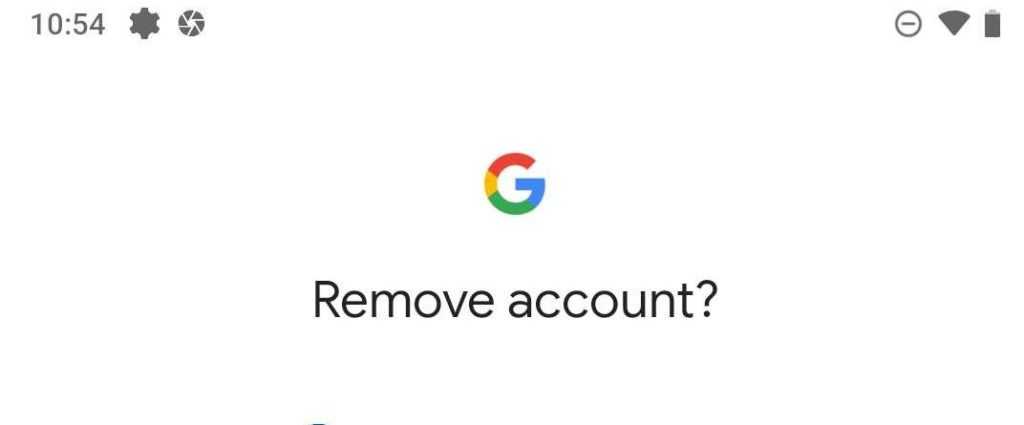
Если вам «посчастливилось» увидеть код ошибки 481, то это конец вашему аккаунту Google. Этот код означает, что в вашем аккаунте произошла серьезная ошибка. Единственное решение — удалить старый аккаунт Google, а затем создать новый аккаунт.
Ошибка 911

Эту будет немного сложнее диагностировать, поскольку иногда это проблема с текущим Wi-Fi-соединением, но ее тоже можно решить, очистив данные Google Play Store.
Если вы подключены к точке доступа Wi-Fi, которая требует входа в систему, возможно, что появляется ошибка 911, потому что вам нужно повторно аутентифицировать свое соединение. После этого откройте приложение и попробуйте еще раз. Если у вас все еще возникают проблемы, скорее всего, это связано с сетью Wi-Fi, поэтому попробуйте другое подключение или, возможно, переключитесь на передачу данных по сети.
Кроме того, вы можете попробовать очистить данные Play Store, выбрав «Настройки» > «Приложения и уведомления» > «Просмотреть все приложения» > «Магазин Google Play» > «Хранилище и кеш» > «Очистить хранилище и очистить кеш».
Ошибка BM-GVHD-06
Эта ошибка появится, если вы столкнетесь с какими-либо проблемами при попытке использовать подарочную карту Google Play для покупки приложений или игр.
Первое, что вам нужно сделать, это просто перезагрузить устройство и снова попробовать использовать код. Если проблема не исчезнет, возможно, проблема связана с самим Play Store. Перейдите в «Настройки» > «Приложения» > «Магазин Google Play» > нажмите «Принудительная остановка» > нажмите «Удалить обновления». Play Store вернется к предыдущей версии, и проблема должна исчезнуть.
Ошибка 501 / ошибка «Требуется аутентификация»
Эти ошибки появляются, когда Google Play Store не загружается. Чаще всего это связано с проблемой аутентификации учетной записи.
Некоторым помогает закрытие и перезапуск приложения. Если нет, перейдите в «Настройки» > «Приложения и уведомления» > «Просмотреть все приложения» > «Магазин Google Play» > «Хранилище и кеш» > «Очистить хранилище и очистить кеш».
Возможно, вам также придется заглянуть в «Настройки» > «Учетные записи» и удалить свой аккаунт Google с телефона. Перезагрузите устройство, снова настройте свою учетную запись Google, и проблема должна исчезнуть.
Есть еще несколько кодов ошибок. Как правило, большинство из них связано с проблемами подключения или проблемами аутентификации учетной записи. Большинство из них можно решить, проверив статус подключения или дождавшись, пока серверы Google наверстают упущенное, а также повторно залогиниться под своим аккаунтом в Play Store. Кроме того, никогда не забывайте об эффективности перезагрузки телефона.
Надеюсь, этот небольшой список поможет решить ваш конкретный код ошибки в Google Play Store. Если вы столкнулись с какими-либо другими ошибками или хотите внести свой вклад в исправление ошибок, пожалуйста, пишите в разделе комментариев ниже.
Читайте далее: Как очистить кеш в любом браузере на любой платформе
